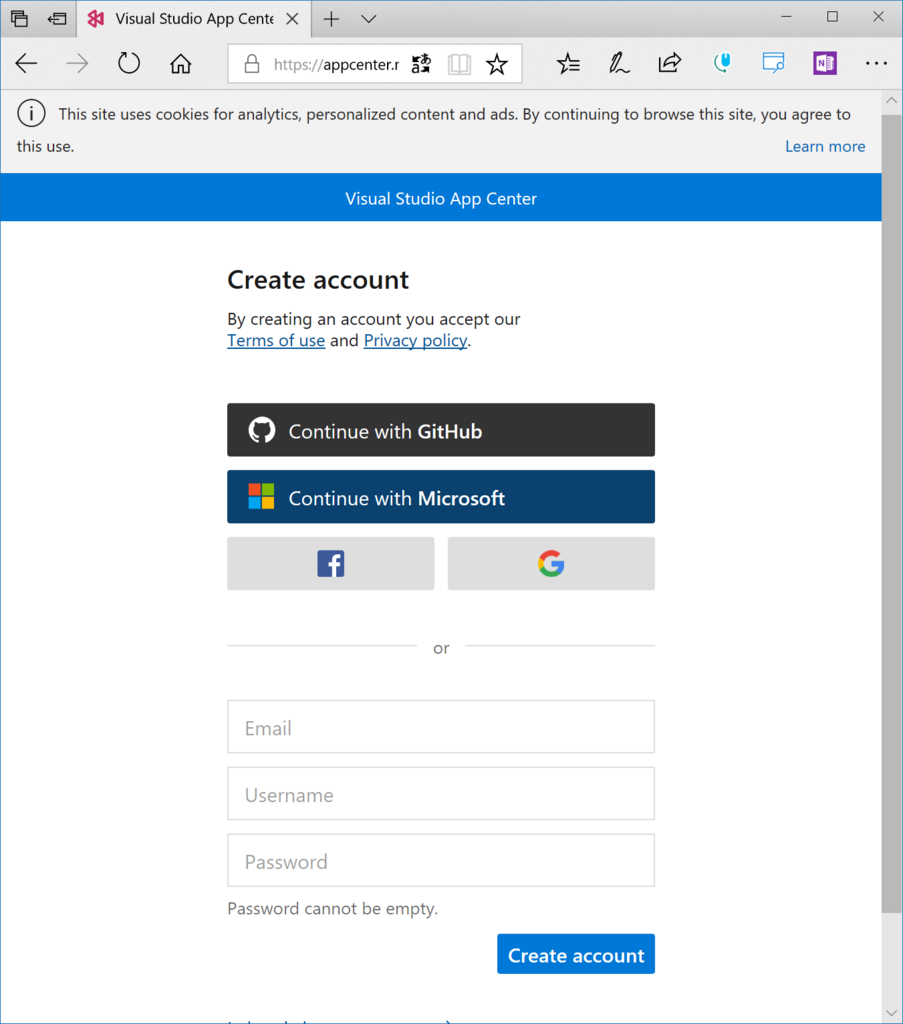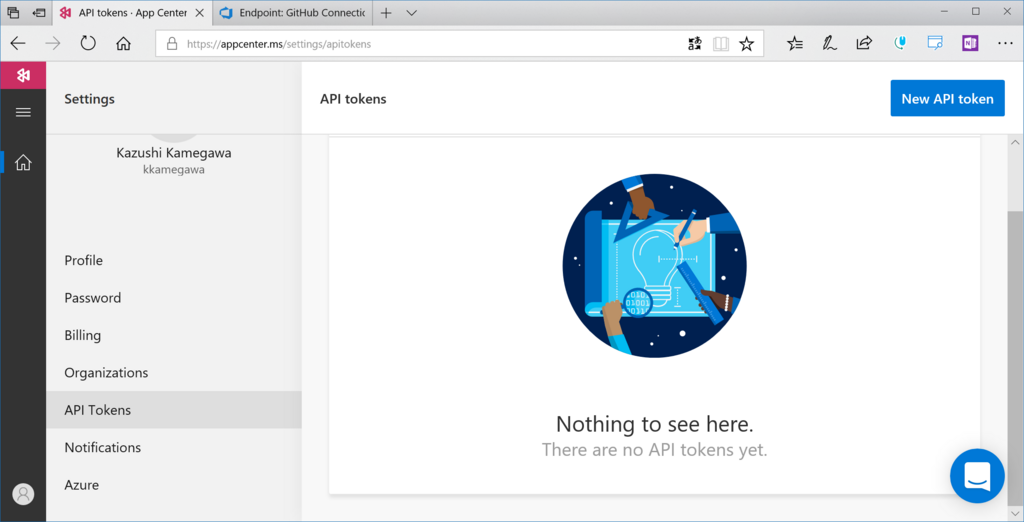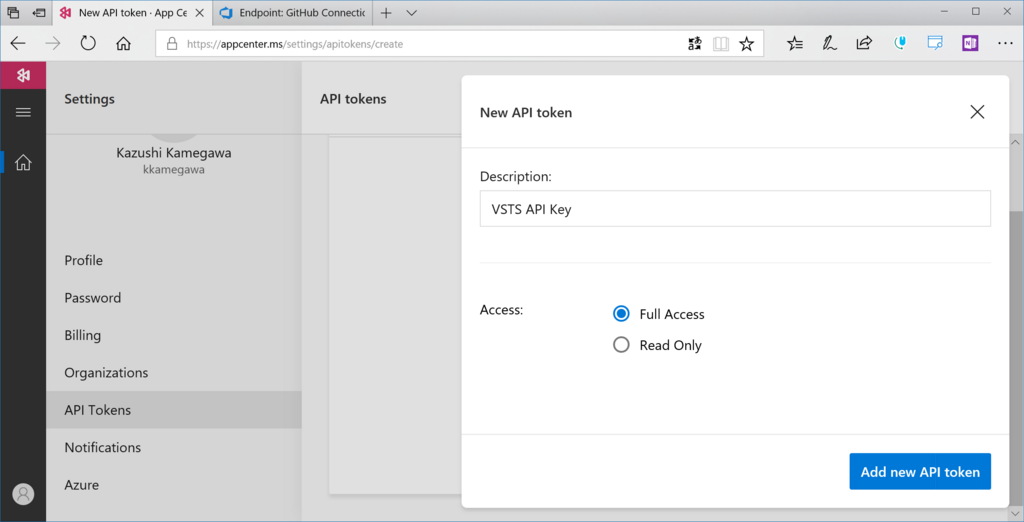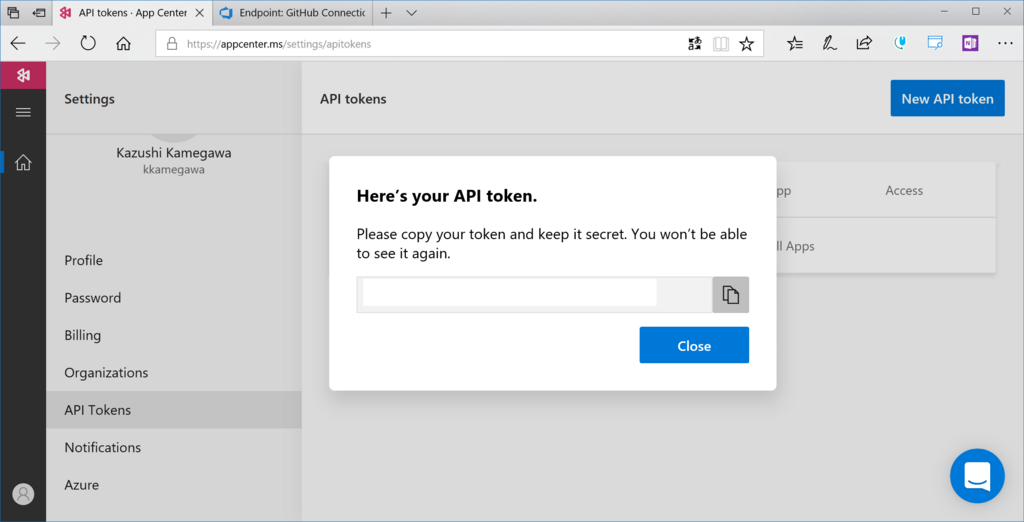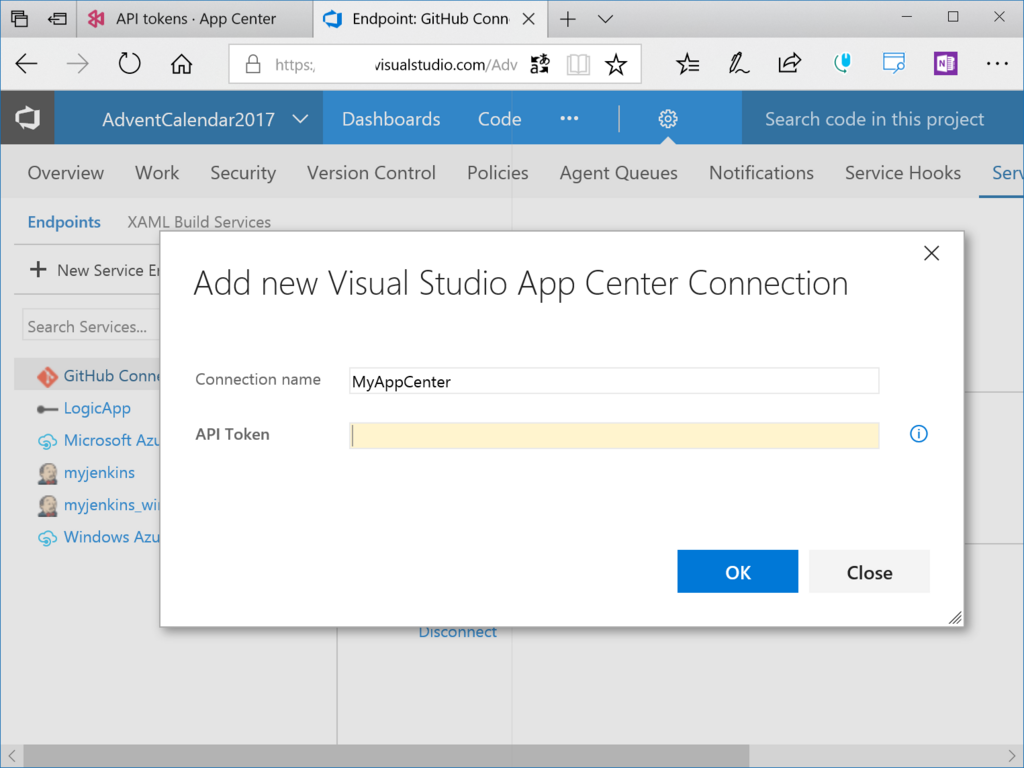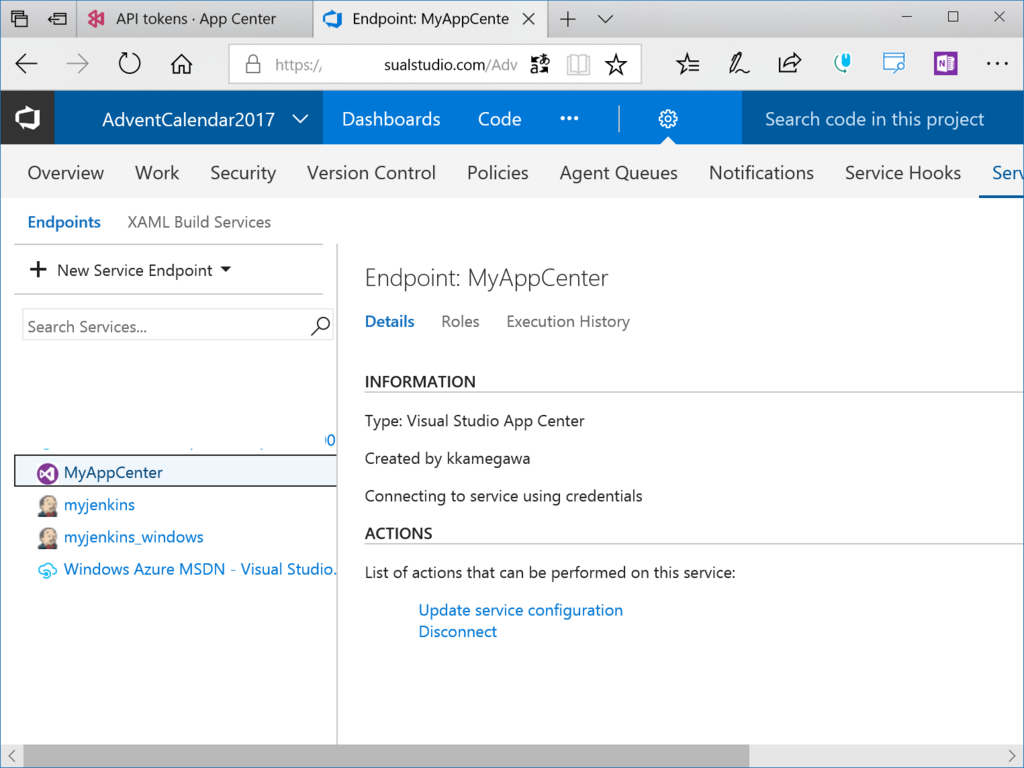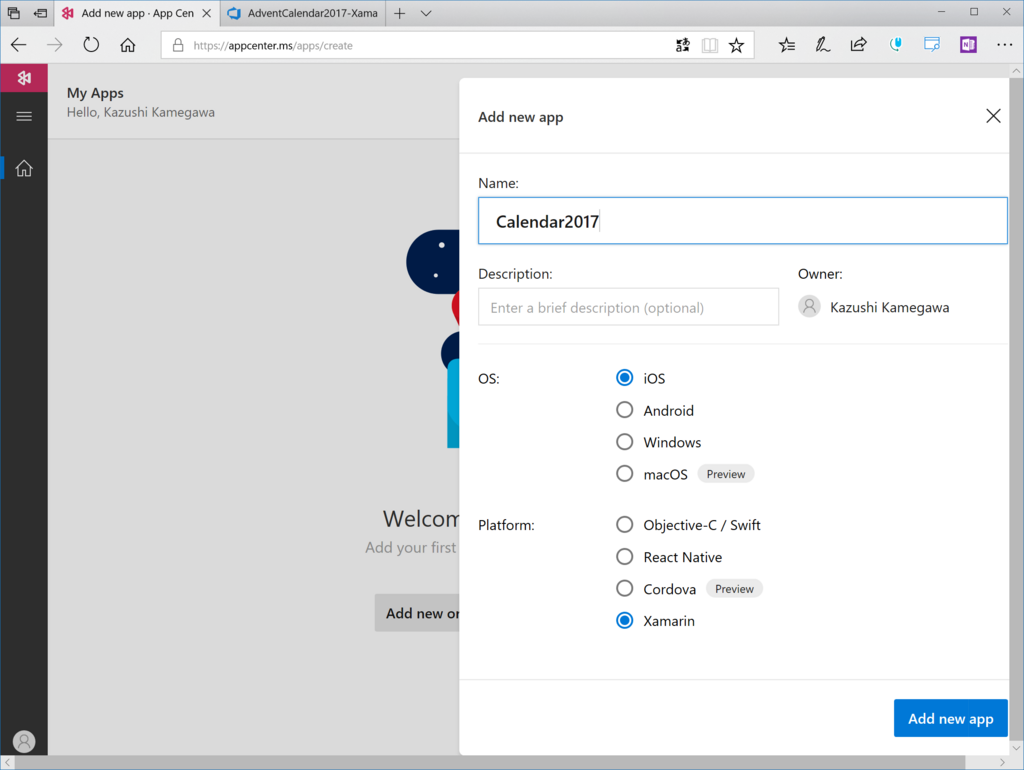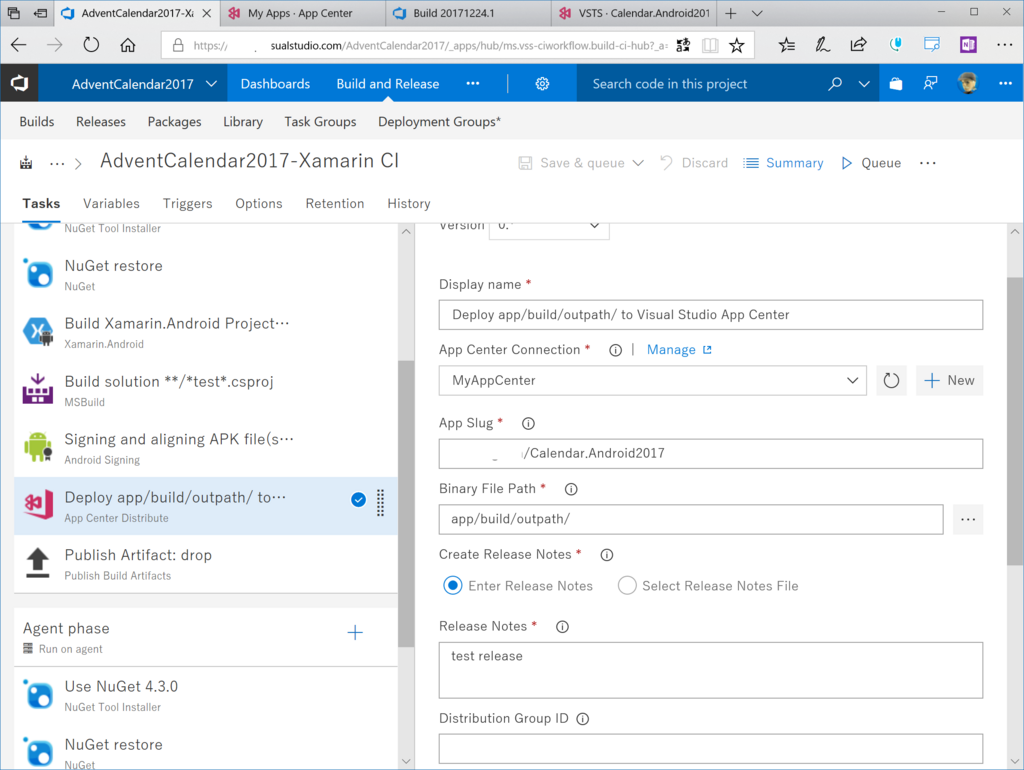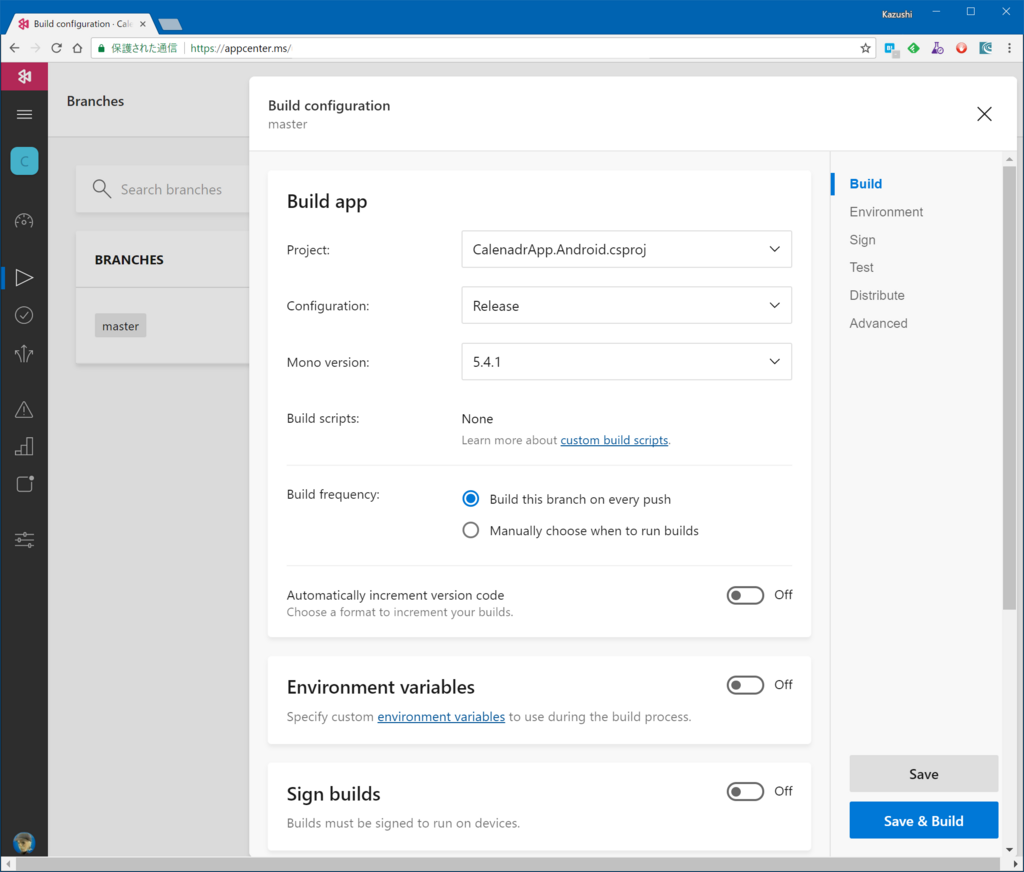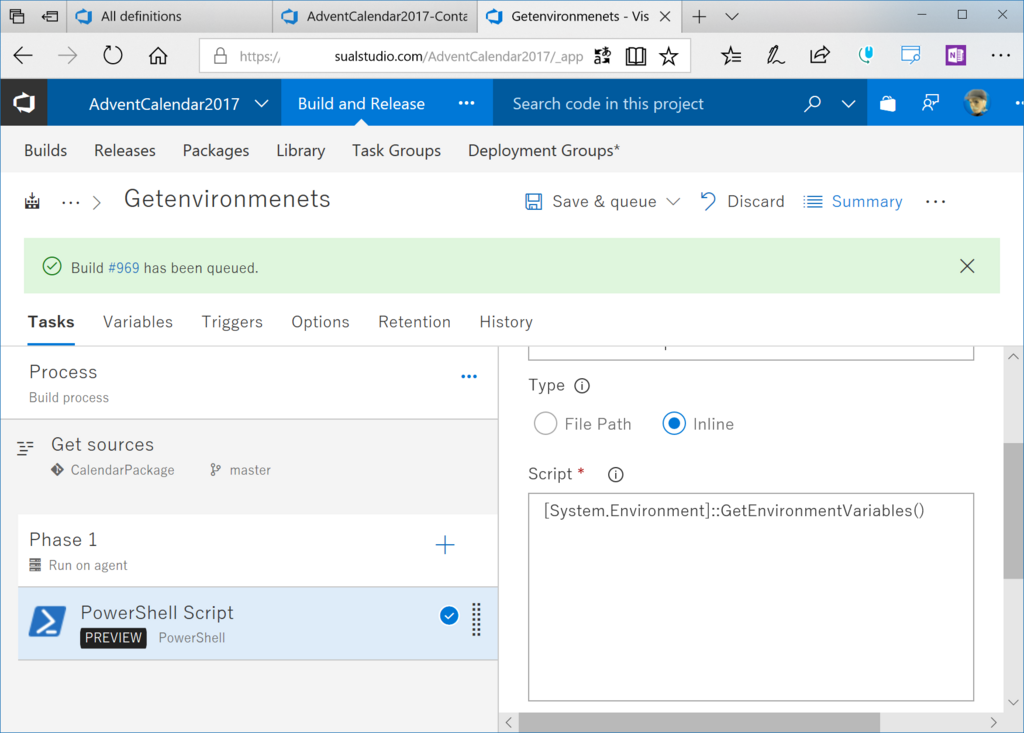TOP10ランキング
2017年も終わりました。皆様いかがだったでしょうか。2017年に最も読まれた記事をちょっとだしてみます。ランキングにはid:shibayanのランキングを使わせてもらっています。私はリアルタイムプレビューをよく使うので、それがTOPになっていたので、それだけ除外しました。
- Word 2016の游明朝Light 12ptで行間が不正に広い(修正されました)
- Windows 10に.NET Framework 3.5を追加する
- Windows 10のbash on Windowsを試す
- Windows 10英語版にオフラインで言語パックを追加する
- Windows Server 2012のWSUSをPowerShellで管理する。
- Visual Studioに統合されるデータベース開発ツール- SSDT
- Visual Studio Team Servicesを会社で使う場合の考慮事項
- Surfaceからプロジェクターに出力する
- Visual Studio Team Servicesに接続して開発する(6日目)
- Windows 8/10でデスクトップヒープを調べる
やっぱりトラブル解消系がよく参照されるんですね…。VSTSの記事がようやく二つ入っているのがせめてもの救いです。
メディア系
Bash on Windows改め、Windows Subsystem for Linuxの記事をBuildInsiderさんで続けて書かせていただきました。
個人的にはちょいちょい便利に使っているWSLですが、Linuxはむかーしやってたくらいですが、ずいぶん変わっているものだと思ってやってます。
TFSの本も出ないし、書いてみるかーということでKDPで書いてみました。

Team Foundation Server 2017 コンプリート ガイド セットアップ編 Team Foundation Server 2017コンプリートガイド
- 作者: 亀川和史
- 発売日: 2017/07/14
- メディア: Kindle版
- この商品を含むブログを見る
ほんとはそろそろ全部終わっているはずだったんですが(汗)。ソースコード管理と作業項目をどう書き分けようかと思っているとイベントとかアドベントカレンダーが入ってしまって延びてます。
とりあえず次はTFS 2018のセットアップ編を書いてから二つ並行して書こうかなと思います。
イベント
関西ではイベントもあまりないので、自分で開催することにしました。Azure Global Bootcamp /w OzCodeでOzCodeの皆さんの日本ツアーと合同でできたのはいい思い出です。
このときは集客面でちょっと焦ったんですが、秋に開催した.NET Confではほぼ予定通りの集客ができてほっとしました。
TFSUGとしてはイベントできてないですね…しかし、次のAzure Global Bootcampも控えているので、ちょっとどうかなーという感じです。3月は渡米も予定されています。
今年も一人アドベントカレンダー頑張った感じですが、もう次はいいかな(^^;。
2018年もよろしくお願いします。原稿やイベントのお声がけはいつでも待ってます。